在如今数字化的时代,我们每天都花费大量的时间盯着电脑显示器,长时间的注视可能会对我们的眼睛造成伤害,而蓝光就是其中的一个“罪魁祸首”,戴尔显示器为了用户的眼部健康,提供了低蓝光模式的功能,究竟如何开启戴尔显示器的低蓝光模式呢?

我们需要确保显示器已经正确连接到电脑并且处于正常工作状态,查找显示器上的物理按钮,戴尔显示器的按钮位于显示器的侧面或者底部。

找到按钮后,按下菜单按钮,屏幕上会弹出一个菜单选项,在这个菜单中,使用方向键来选择“显示”或者“图像”相关的选项,进入这个子菜单后,继续查找与“低蓝光模式”或者“护眼模式”相关的选项。
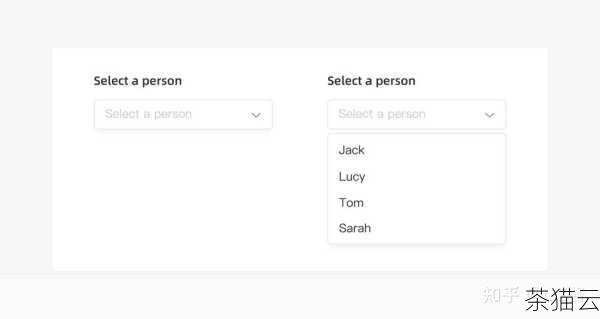
有些戴尔显示器可能会提供不同级别的低蓝光模式,低”“中”“高”,您可以根据自己的需求和感受选择适合的级别,选择完毕后,按下确认键,低蓝光模式就成功开启了。

需要注意的是,不同型号的戴尔显示器在操作上可能会有细微的差异,但总体的步骤大致相同,都是通过显示器上的菜单按钮进行设置。

如果您的戴尔显示器支持通过软件进行设置,您可以在戴尔的官方网站上下载对应的显示器管理软件,安装并打开软件后,在软件界面中查找低蓝光模式的设置选项,按照提示进行操作即可。

开启低蓝光模式后,您可能会发现屏幕的颜色会有一定的变化,这是正常现象,低蓝光模式旨在减少蓝光的输出,从而减轻眼睛的疲劳和潜在的伤害。

希望以上的步骤和说明能够帮助您顺利开启戴尔显示器的低蓝光模式,让您在使用电脑的过程中更好地保护眼睛。
以下为您解答关于《戴尔显示器如何开启低蓝光模式》的相关问题:

问题一:如果在显示器菜单中找不到低蓝光模式选项怎么办?
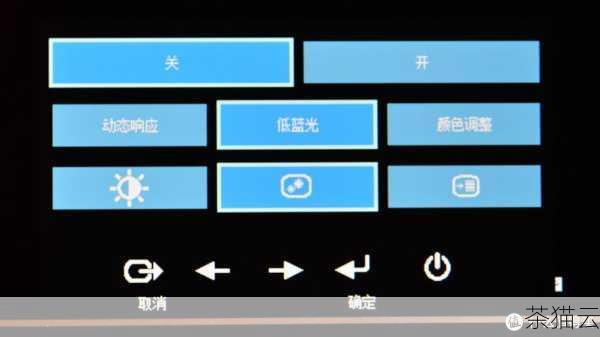
答:如果在显示器菜单中没有直接找到低蓝光模式选项,您可以检查是否有更新的显示器固件,有时更新固件可能会添加该功能,或者确认您的显示器型号是否确实支持低蓝光模式,您可以查阅产品说明书或在戴尔官方网站上查询该型号的详细信息。
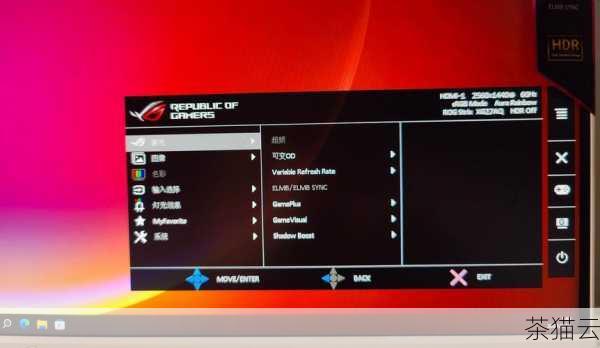
问题二:开启低蓝光模式会影响显示效果吗?
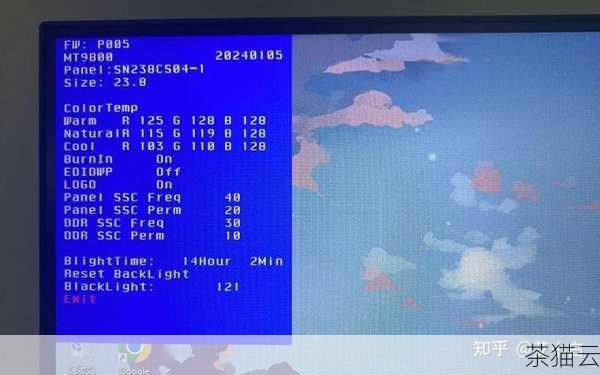
答:开启低蓝光模式可能会使屏幕颜色略有变化,比如可能会变得稍微偏黄,但这是为了减少蓝光对眼睛的伤害而做出的调整,对于大多数用户来说,这种显示效果的变化在可接受范围内,并且相对于眼睛的健康,这种影响是较小的。
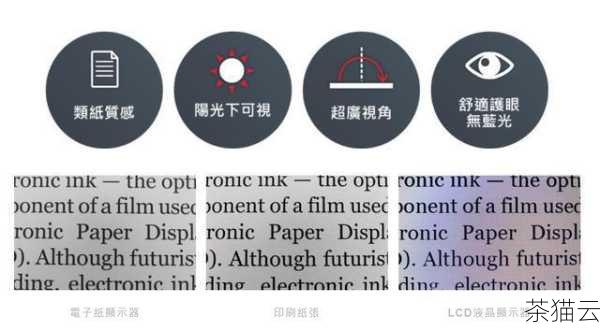
问题三:低蓝光模式需要一直开启吗?
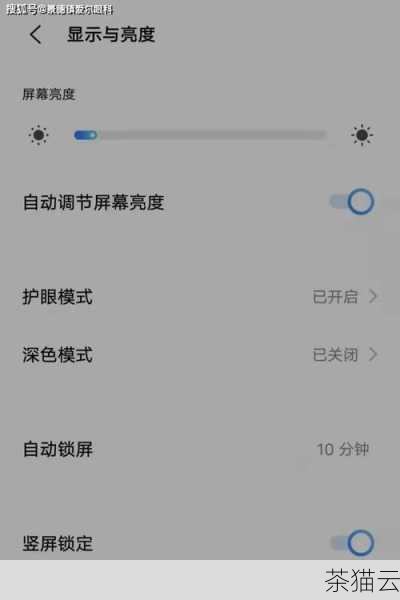
答:这取决于您的使用场景和个人感受,如果您长时间使用电脑,尤其是在夜间或者光线较暗的环境中,建议一直开启低蓝光模式,但如果您在进行对颜色准确性要求较高的工作,如图片编辑或设计,您可以根据需要暂时关闭低蓝光模式。

评论已关闭


